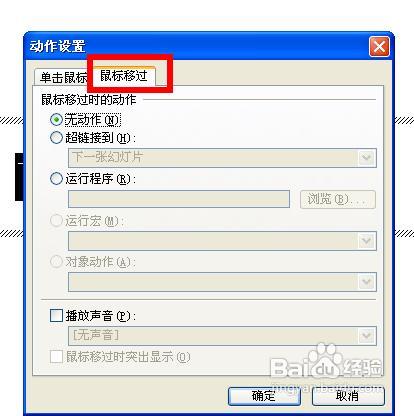1、选定设置动作的对象。
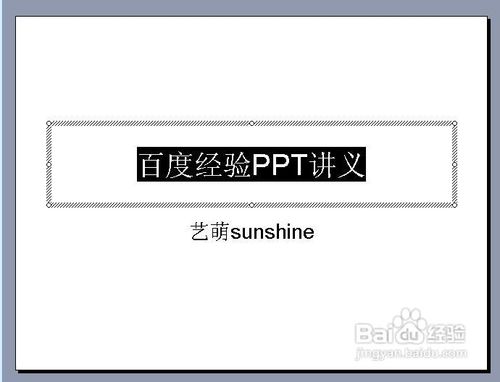
2、选择“幻灯片放映”菜单中的“动作设置”,打开“动作设置”对话框。
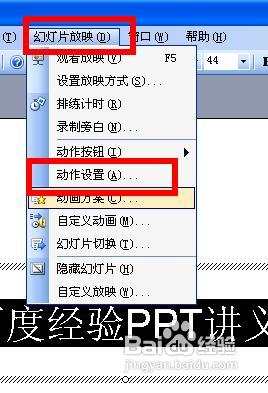
3、在“单击鼠标”选项卡中选中“超链接到”单选按钮,单击下拉按钮展开“超链接”列表,从中可以选择超链接的对象。操作方法和前面超链接内容基本一致,在此就不做赘述。
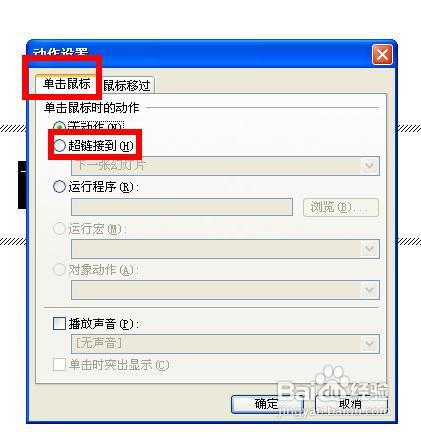
4、如果选择“运行程序”单选按钮,表示放映时单击对象会自动运行所选的应用程序,用户可在文本框中输入索要运行的应用程序以及其路径,也可以单击“浏览”选择索要运行的应用程序。单击“确定”对象动作设置完毕。
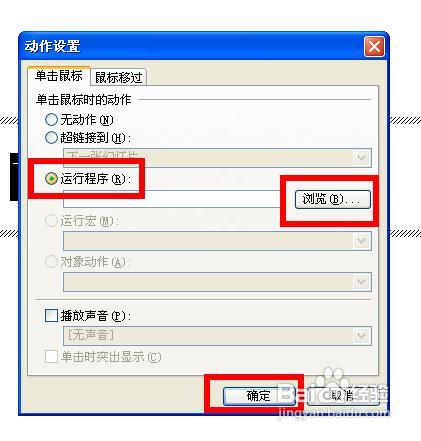
5、在“动作设置”对话框中有一个“鼠标移过”,这是表示放映时当鼠标指针移过对象时发生的动作。